teamviewer 无法连接 原因未知 to connect,please validate your account first
友情提示:如果自己时间比较少,又觉得操作步骤太复杂,太麻烦,可以找我有偿远程协助~(加微信:kongtou369)
1、当打开TeamViewer软件准备开始远程连接时,如果teamviewer出现”原因未知”或者“to connect,please validate your account first”的提示,请升级teamviewer客户端到最新版,点击这里下载teamviewer最新版客户端。
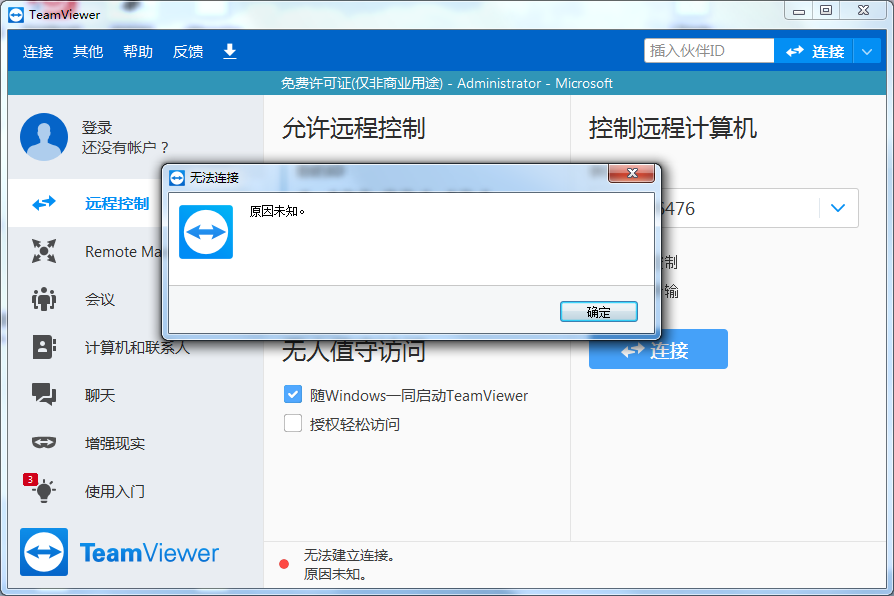
2、如果TeamViewer已经安装的是最新版,但是看到提示登录 TeamViewer 帐户的提示信息
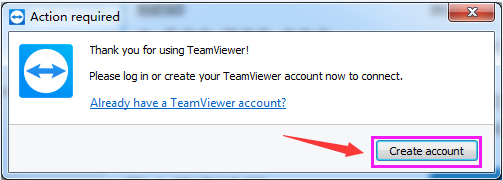
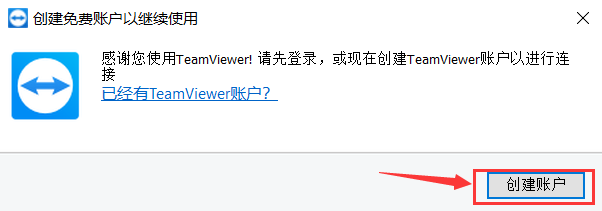
3、如果有正在使用TeamViewer账号的话,请进行TeamViewer账号的登录动作。(直接跳到第4步)
如果没有TeamViewer账户,点击Create account马上创建新的TeamViewer账户。
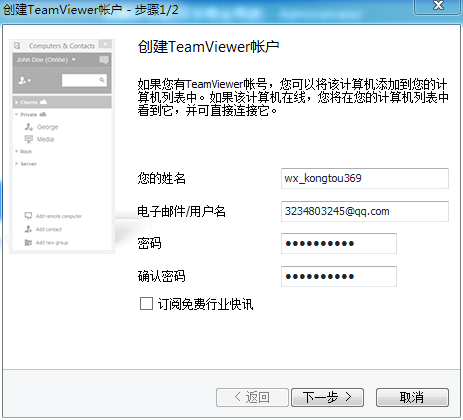
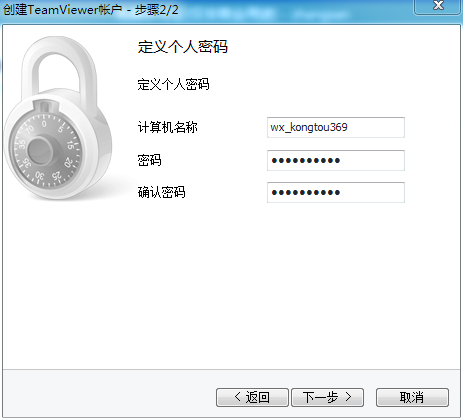
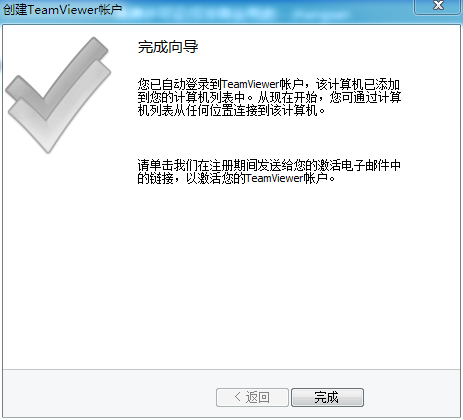
注意:完成帐户注册后,请您根据创建成功的信息,检查您的电子邮件并点击激活链接,进行帐户激活验证动作。
4、 已经注册 TeamViewer账号,并且在邮件中也点击了激活链接。在TeamViewer中登录账号后,输入被控端的ID后,点击连接,如果看到验证账户的窗口,点击 validate account 按钮。
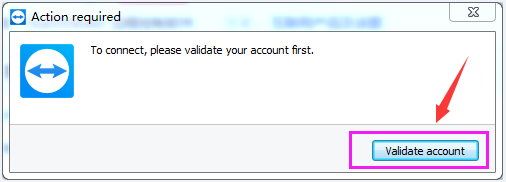
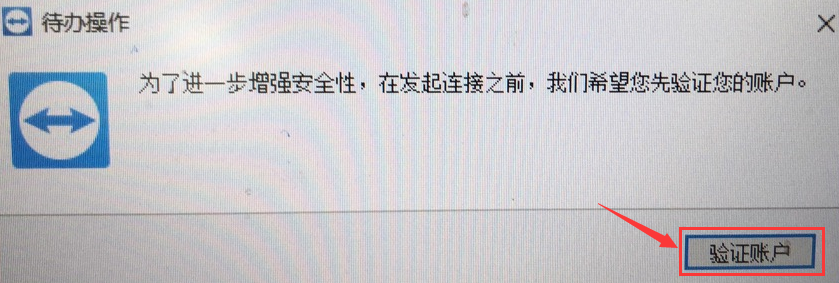
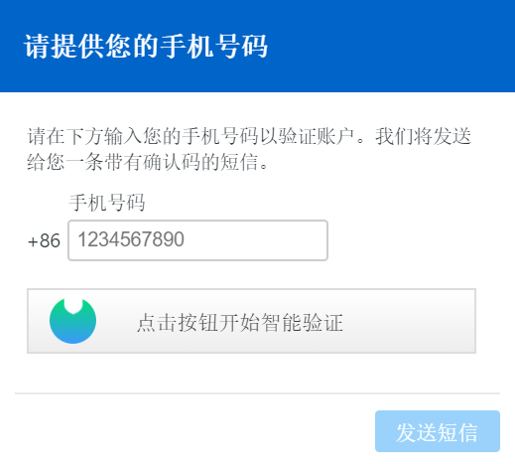
6、成功接收到你的短信验证码后,你将在手机短信中收到 TeamViewer 验证码。
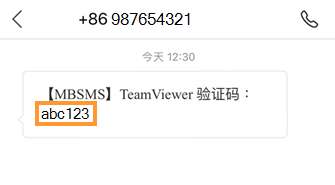
请您在 TeamViewer 软件上输入 该验证码并点击 下一步
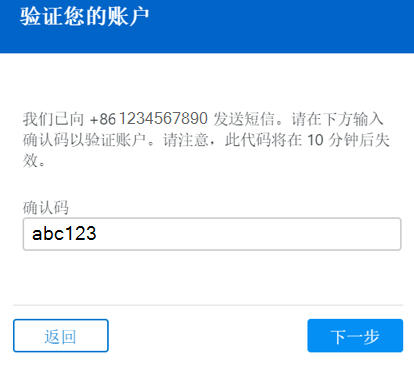
7、当验证码成功输入,您将看到可以启动连接的信息。
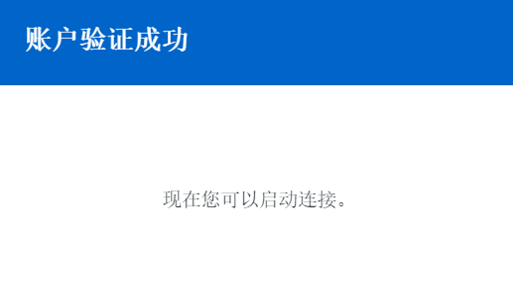
这时请进行密码输入的确认步骤。

注意: TeamViewer帐户短信验证的步骤只需要进行一次
这样就解决了teamviewer 无法连接 原因未知 to connect,please validate your account first 的问题。
注意事项:
- 邮件中的链接有时效性。如果链接过期,您需要再次在新设备上登录,重新触发 TeamViewer 系统将再次生成并发送新的认证邮件。
- 帐户确认邮件和信任设备认证邮件可能需要数分钟的时间才能送达。同时请您留意邮箱的垃圾邮件文件夹。如果您多次进行激活邮件的发送,将会有相对应的多封邮件发送到您的电子邮箱。请您仅打开最后收到的激活链接或信任设备认证链接,进行验证动作
- 如果您清除了浏览器的 Cookies或者使用了一个新的浏览器进行登录动作,请再次进行 添加信任设备授权认证的操作。
- 以上动作均需要在浏览器上完成,当您无法正常打开安全认证链接时,请您尝试更改设备上的默认浏览器。
- 如果自己时间比较少,又觉得操作步骤太复杂,太麻烦,可以找我有偿远程协助~(微信:kongtou369)。
推荐阅读
如有任何问题,欢迎点击加我QQ咨询:3234803245,也可以扫码下方微信二维码咨询:kongtou369





teamviewer
2020年5月16日 上午11:27
最新TeamViewer下载链接:
https://teamviewer.lanzouj.com/iSZsy0zq14uh